欢迎您访问我爱IT技术网,今天小编为你分享的电脑教程是:【如何隐藏任务栏图标,只需要四步简单操作】,下面是详细的分享!
如何隐藏任务栏图标,只需要四步简单操作
我们的电脑任务栏是有很多的图标的,现在的人都喜欢在电脑上下载各种程序和各种软件。这些程序和软件会让我们的任务栏密密麻麻的,看起来格外的不舒服。很多人都喜欢将任务栏的图标隐藏起来,这样看起来桌面和任务栏都显得格外干净明朗。那么大家知道在怎么将任务栏的图标隐藏起来吗?今天,小编就来为大家介绍一下,如何隐藏任务栏图标。
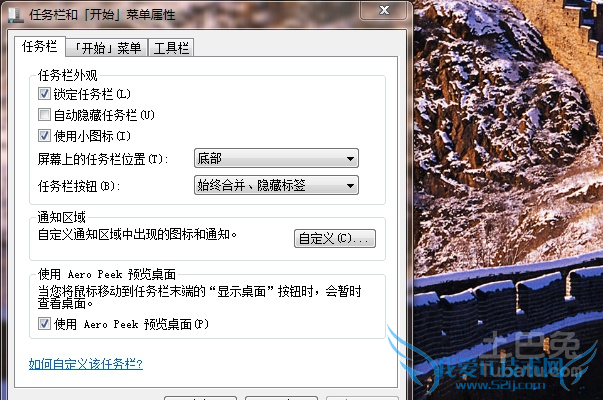
如何隐藏任务栏图标
1、我们现在使用的系统无非就是是那种,xp、win7和win8,现在大部分的人使用的系统还是win7,但不管是哪种系统,隐藏任务栏图标的操作步骤都是一样的。我们今天以win7系统为例。现在找到任务栏,在任务栏处的空白处右击,我们就会看到任务栏上面出现了一个选择的菜单,这个菜单上面我们会看到属性这是选择,将鼠标移动到那里,进行单击。
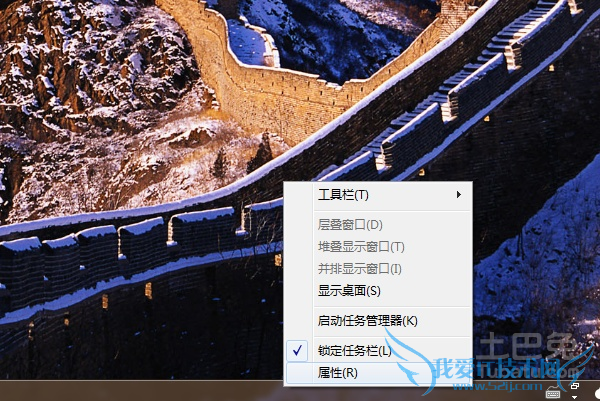
2、点击了属性这个选项之后,任务栏就会出现一个界面,这个界面是属性的窗口。在这个窗口里,我们会看到有一个“隐藏不活动的图标”选项,在这个选项上面打上勾。然后我们会看到属性窗口的右边还有一个自定义的选项。
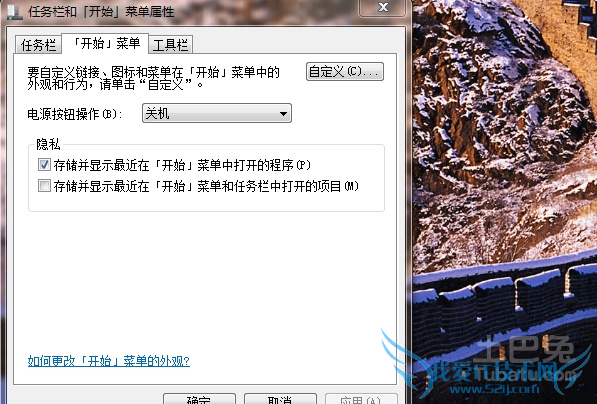
3、现在我们选择自定义,进入自定义的通知窗口进行操作。在这个窗口的下面我们会看到“设定当前项目的行为”这个选择,点击进去,将菜单往下拉动。选择相对应的选项,然后将“再不活动时隐藏”这个选项选择并打钩。确认完成就可以了。完成之后我们的任务栏图标就可以隐藏起来了。操作方法和步骤是非常的简单的。
4、如果觉得以上的步骤麻烦,还有一个非常简单的操作方法。那就是将我们的鼠标移动到任务栏的图标上面,直接进行右击,我们就可以看到一个隐藏图标的选项。如果只是想要隐藏某一个图标的话,可以直接这样操作。如果是想将全部的图标都隐藏的话,最好在属性那里进行设置。
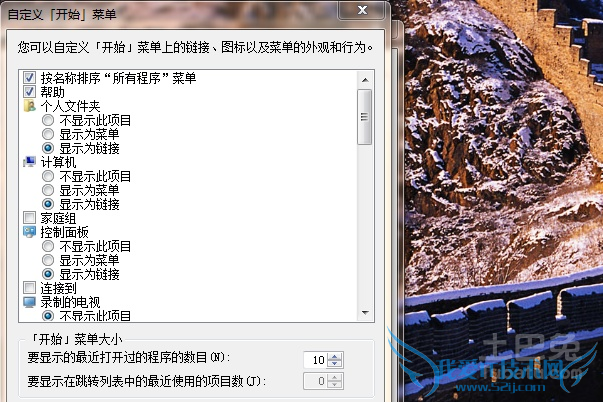
如何隐藏任务栏图标的方法和步骤小编已经为大家介绍完了,大家看完之后学会如何隐藏任务栏图标了吗?隐藏任务栏图标是非常的简单的,现在越来越多人喜欢将自己任务栏的图标隐藏起来,一来是为了自己看着舒服,二来是不喜欢被人看到自己在使用那些程序和软件。教程我们看完了,那么接下来,我们来看看如何隐藏任务栏图标的操作步骤。
关于如何隐藏任务栏图标,只需要四步简单操作的用户互动如下:
相关问题:如何隐藏任务栏图标
答:隐身专家 十分好用 很多网站提供下载 搜索一下吧 百度不让发地址 软件介绍: 隐身专家是一款快速隐藏桌面窗口的软件。如果你在上班时间做一些不希望老板看到的操作,或者在家里做一些不希望其它家庭成员看到的操作,那么这个程序正好适合你。使... >>详细
相关问题:如何设置任务栏显示“安全删除硬件”图标?
答:音量图标不见了,其原因,很简单,有以下几种情况 1.对于Win7系统,右下角的托盘对XP发生较大变化,默认情况下电脑屏幕右下角的通知区域会将音量控制隐藏,检查一下如果是这种情况,只需要将仅显示通知修改为显示图标和通知。确定即可 2.电脑中... >>详细
相关问题:怎样隐藏系统托盘区的图标?
答:1、音量控制 打开控制面板,双击“声音和多媒体”,在调节音量到自己合适的大小后取消选中“在任务栏显示音量控制”选项。以后要重新调节音量,那只要选择“开始→程序→附件→娱乐→音量控制”命令即可。 2、Winamp 右击Winamp系统图标,选择“选项→参数设... >>详细
- 评论列表(网友评论仅供网友表达个人看法,并不表明本站同意其观点或证实其描述)
-
